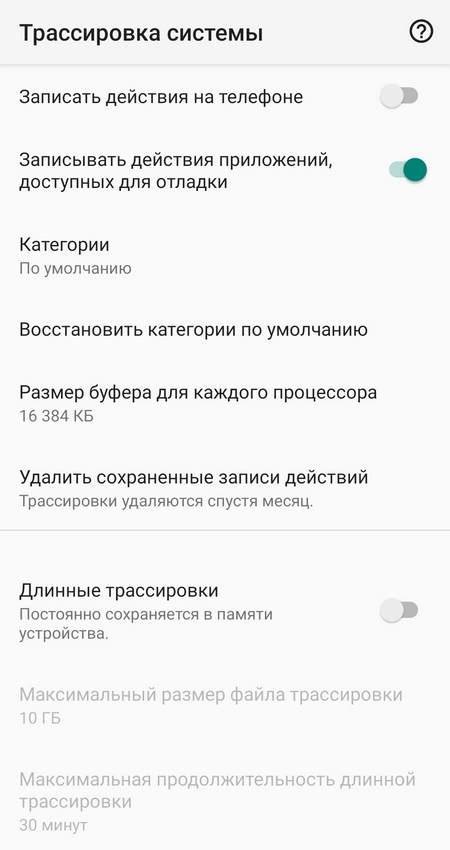- Как ускорить Хонор и улучшить его производительность в разы
- Как ускорить работу телефона
- Обновите прошивку
- Удалите лишние программы
- Используйте диспетчер телефона
- Почистите смартфон на вирусы
- Перенесите информацию на карту памяти
- Отключите синхронизацию
- Включите ускорение GPU и выключите анимацию
- Выключите GPS и лишние службы
- Используйте специальное ПО
- Сброс до заводских
- Как проверить скорость телефона
- Трассировка системы Android — что это и зачем нужно?
- Что такое трассировка системы Android?
- Как разогнать Android-смартфон через меню разработчиков
- Настройки разработчика Android
- Как ускорить Android
- Повысить быстродействие смартфона
Как ускорить Хонор и улучшить его производительность в разы
Как ускорить Хонор 7а, 8s, 9 Lite, 20, 9х, 10, х5, 7с или другие модели? Удалите лишние приложения, почистите оперативную память, обновите прошивку, сделайте правильные настройки смартфона, отключите лишние службы, выключите GPS или используйте специальные программы. Ниже рассмотрим, как улучшить работу телефона Хонор 7 s и других моделей, что для этого необходимо, и каким способом можно проверить скорость мобильного устройства.
Как ускорить работу телефона
Существует ряд методов, позволяющих ускорить мобильное устройство. Это можно сделать с помощью встроенных возможностей смартфона Хонор или дополнительных программ. Ниже приведем ТОП лучших шагов, которые гарантированно дают результат.
Обновите прошивку
Первое, с чего необходимо начать — обновить ПО до последней версии. Такой шаг позволяет ускорить Хонор 7а ПРО и других моделей и обеспечить более стабильную работу без ошибок. Для проверки новой версии прошивки сделайте следующее:
- Зайдите в Настройки.
- Войдите в Система и обновления.
- Кликните на пункт Обновление ПО.

Если система предлагает установить новую версию программы, сделайте это. Разработчики регулярно оптимизируют ПО, устраняют ошибки и ускоряют работу приложения.
Удалите лишние программы
Ошибка многих пользователей смартфонов — беcконтрольная загрузка на телефон разных приложений, а затем и их клонирование. В результате мобильник начинает работать медленно и возникают другие проблемы в работе. Чтобы ускорить телефон Honor 7a или другой, удалите ненужный софт. В частности, уделите внимание ПО, которое вы не использовали более одного-двух месяцев. Для этого:
- Войдите в Настройки.
- Жмите на Приложение дважды.
- Пересмотрите список имеющегося ПО и удалите лишнее.
Даже при осторожном пользовании обязательно найдутся программы, которые вам больше не нужны.
Используйте диспетчер телефона
Рассматривая варианты, как ускорить Хонор 8а, или смартфон другой модели этого бренда, нельзя забывать о встроенном приложении Диспетчер телефона. С его помощью можно оптимизировать устройство и сделать его работу быстрее. Для этого жмите кнопку Оптимизация, дождитесь проверки и выдачи результата.
Параллельно можно использовать раздел Очистка памяти. Дождитесь заверения анализа и удалите все лишнее.
Почистите смартфон на вирусы
Одной из причин медленной работы могут быть вредоносные программы. Чтобы исключить эту версию, и обеспечить ускорение телефона Хонор 7S, необходимо почистить девайс на факт вирусов. Для этого можно использовать сторонний софт, к примеру, антивирусную программу Касперски или Аваст. В смартфонах Honor встроено надежное ПО, защищающее от вирусов, но иногда его не хватает.
Перенесите информацию на карту памяти
Хороший способ ускорить Хонор — перенести лишние данные со встроенной памяти смартфона на карту памяти. Речь идет обо всех файлах — приложениях, фото, видео и других. По общим правилам рекомендуется предпринимать действия по переносу при остатке встроенной памяти меньше 25% от первоначальной.
Отключите синхронизацию
Процесс синхронизации очень энергоемкий, поэтому, чтобы ускорить девайс, отключите опцию по отношению к Гугл, Облаку Хонор и другим сервисам. В дальнейшем достаточно время от времени включать синхронизацию, дожидаться обмена данными и отключать функцию.
Включите ускорение GPU и выключите анимацию
Хороший метод, как ускорить телефон Хонор на Андроиде — активировать меню Для разработчиков, а после этого задать в нем правильные параметры. Сделайте следующие шаги:
- Войдите в Настройки.
- Кликните на пункт О телефоне.
- Найдите пункт Номер сборки и жмите на его семь раз до появления сообщения о том, что вы разработчик.
- Вернитесь назад и войдите в раздел Система и обновления.
- Опуститесь вниз и найдите пункт Для разработчиков.
- Найдите пункт Рисование и выключите все виды анимации, если они были активны.
- В секции аппаратно-усиленная визуализация включите пункт Ускорить работу GPU.
Старайтесь не трогать другие функции, если не знаете их назначения. В таком случае вы можете даже замедлить работу оборудования.
Выключите GPS и лишние службы
Еще один способ ускорить Хонор — выключить геолокацию, которая негативно влияет на быстродействие девайса. Для выключения GPS опустите вниз «шторку» и жмите на кнопку Геоданные для ее деактивации. То же самое можно сделать через Настройки. для этого войдите в указанный раздел, зайдите в пункт Местоположение и переместите тумблер в левую сторону.
На этом же этапе войдите в Приложения и отключите работающие службы, которые вам не нужны. При этом не отключайте системные программы, ведь в таком случае устройство может работать некорректно.
Используйте специальное ПО
В Плей Маркет можно найти множество приложений, позволяющих ускорить мобильное устройство. Выделим несколько вариантов:
- Ускоритель телефона. Отключает лишние программы на Хонор, чистит лишние файлы, оптимизирует смартфон, убирает лишний мусор.
- One Booster — еще одна программа, позволяющая ускорить Хонор. Особенности — быстрое ускорение, экономия заряда АКБ, уничтожение вирусов, бесплатное антивирусное ПО, повышение производительности.
- Avast Cleanup. С помощью этого приложения можно реально ускорить мобильное устройство, удалить остаточные файлы, убрать лишний кэш, удалить ненужные программы и т. д.
Сброс до заводских
В ситуации, когда ни один из методов не срабатывает, и ускорить Хонор не удается, можно сбросить телефон до заводских. Конечно, эта работа имеет временный характер, ведь со временем на телефоне снова появится много программ и контента, но с ее помощью можно устранить многие ошибки и временные сбои в работе. Для сброса перейдите в Настройки, там Система и Обновление, а далее — Сброс и Восстановление заводских настроек.
Как проверить скорость телефона
Перед тем как улучшить производительность Хонор 8Х или другого устройства, необходимо быть уверенным в его замедленной работе. Кроме того, после завершения всех манипуляций нужно убедиться, что это принесло результат. Удалось или нет ускорить смартфон, можно визуально, но это не совсем удобно. Лучше использовать специальные приложения. Оптимальные решения:
- AIDA 64. С помощью софта можно измерить частоту ядра, провести ряд тестов и получить информацию об оборудовании смартфона.
- Geekbench 5 — приложение для тестирования телефона Хонор и других устройств на Андроид. Последняя версия включает в себя обновленные тесты процессора, позволяющие измерить реальную скорость Хонор.
- Тест AL — мощная программа, которая проводит десятки тестов и позволяет определить скорость вашего мобильного устройства. Минус в том, что в бесплатной версии возможности софта ограничены.
Зная, как ускорить Хонор 7а, вы сможете улучшить его характеристики и добиться желаемой работоспособности. В комментариях поделитесь, какие методы вы используете для достижения результата.
Источник
Трассировка системы Android — что это и зачем нужно?
Кто и как пользуется функцией трассировки системы Android?
Трассировка системы Android на смартфоне — инструмент, позволяющий пошагово рассмотреть все процессы, которые запущены на устройстве. Эта возможность доступна в разделе для разработчиков. О том, что конкретно представляет из себя трассировка и зачем она нужна, расскажем далее.
Что такое трассировка системы Android?
Трассировка системы — инструмент, необходимый для разработчиков мобильных приложений и ПО. Он представляет собой запись активности устройство за короткий период времени (несколько секунд). Все процессы, которые в этот момент были запущены на устройстве, записываются в файл трассировки. Этот файл — визуализация процессов смартфона в виде графиков, которые делятся на кадры. Если в каком-то кадре что-то пошло не так, система покажет предупреждение, содержащее информацию о самом кадре.
Разработчики используют трассировку для отладки приложений и быстрого поиска ошибок в коде. Отчет трассировки выявляет проблемы, такие как прерывание пользовательского интерфейса или высокое энергопотребление. Запись трассировки может быть представлена в разных видах:
- Профилировщик CPU. Он проверяет использование процессора и активность потоков приложения.
- Приложение System Tracing. Сохраняет активность устройства в файл трассировки.
- Systrace. Устаревший инструмент. Записывает активность устройства за короткий период времени в сжатый текстовый файл.
- Perfetto. Новый инструмент, обладающий более широким набором данных о процессах устройства.
Трассировка системы Android обычно используется только при тестировании приложений с целью определения ошибок и слабых мест, а также их устранения. Обычным пользователям этот инструмент не пригодится, хотя его поздние версии и стали более упрощенными с появлением подсказок о том, в чем заключается слабые стороны конкретного приложения.
Более подробный обзор полезных функций режима разработчика на смартфоне читайте здесь.
Добрый день прибавит или не прибавит памяти но я уже начал поочерёдно отключать навязанные сервисы как и системы Андроида, потому что после всех обновлений в моём смартфоне происходят непонятные вещи то исчезла строка в браузере для вывода файла чтобы не забыть на главный экран, но изредка появляется на короткое время а потом исчезает, создаётся впечатление что я отправляю файл не себе на экран а кому то другому неизвестному, поэтому я теперь если начинает проявляться главная строка в браузере вместо нужного мне файла, отправляю туда файл в виде голых баб которые мне присылают в виде приза или загнали мне вирус пускай смотрят кому это интересно, то не могу скачать нужное мне приложение в плей маркете, короче говоря думаю а не зачистить мне все обновления в плей маркете может всё станет на свои места. Одна есть просьба к вам подскажите как можно и где есть в системе Андроида
полное отключениее блокировки экрана не без ущерба для своих данных в телефоне, потому что когда я вводил свой первый пароль для блокировки экрана было всё нормально, но второй пароль я ввёл сам не зная какой, потому что клавиатура стала глючить и так получилось что введёный мною пароль даже для меня стал непонятным и теперь я не могу разблокировать свой смартфон так же как и заблокировать, какое приложение в системе Андроида можно отключить а потом включить для блокировки экрана чтобы не без утраты своих данных как и сайтов, жду вашего ответа. Да и ещё мой смартфон недавно был взломан и все мои файлы исчезли с моего главного экрана неизвестными и поэтому я теперь не могу ни заблокировать заново ни разблокировать мой телефон.
У тебя повысится производительность
А если поставить на 64тыс КБ чё будет ?
У меня нет трассировки системы,почему?
Через Activity открывается.
Хотелось бы подробнее узнать как его можно удалить со своего устройства, лично мне он не нужен, тем более занимает лишнее место в приложении которого у меня их и так мало, что не могу установить нужное для меня приложение.
Это не приложение, а часть системы Android. Удалить это нельзя технически, да и памяти это вам не прибавит)
Источник
Как разогнать Android-смартфон через меню разработчиков
Медлительность Android по сравнению с iOS всегда была мифом, в который почему-то верили миллионы человек. Просто дизайнеры Apple скрыли задержку от запуска приложения до его фактического открытия анимацией, а в Google до этого не додумались. Таким же мифом является склонность Android к засорению и замедлению через какое-то время после начала использования. Дескать, системные кластеры забиваются и уже не могут обеспечивать былой уровень быстродействия. Вот только никто не говорит, что обычно «замедляются» именно старые устройства и только в сравнении с новыми. Но это не значит, что разогнать Android нельзя совсем. Можно.
Разогнать Android можно. Для этого в настройках ОС есть специальные параметры
В Android есть так называемое меню разработчиков. Несмотря на то что оно действительно предназначается для создателей программного обеспечения, рядовые пользователи очень любят включать его, а потом что-то там настраивать и менять, якобы улучшая работу своего устройства. Зачастую это, само собой, совершенно не так. Однако есть несколько надстроек, которые могут позволить хоть немного, но ускорить Android, сделав его чуть отзывчивее, быстрее и податливее. Главное – не переборщить.
Настройки разработчика Android
Для начала нам потребуется активировать меню разработчиков. Если оно у вас уже есть, переходите сразу к третьему пункту инструкции, а если нет – начинайте с первого. Но помните, что активация этих параметров может привести к повышенному ресурсопотреблению и сокращению времени автономной работы.
- Перейдите в «Настройки» и откройте раздел «Об устройстве»;
- Найдите вкладку «Номер сборки» и 10 раз быстро на неё нажмите;
Все необходимые параметры скрыты в меню разработчиков
- Вернитесь назад, а затем перейдите в меню «Для разработчиков»;
- Пролистайте вниз и включите параметр «Ускорить работу GPU»;
- Пролистайте далее и включите пункт «Включить 4x MSAA»;
Активируйте три этих параметра и отключите анимацию
- Затем включите пункт «Отключить аппаратное наложение»;
- В разделе «Скорость анимации» выберите значение x0,5 или x0.
Как ускорить Android
Разогнать Android можно и в играх, и при работе с интерфейсом
Эти три параметра действительно способны разогнать интерфейс вашего смартфона. Вот как это происходит:
Ускорение работы GPU активирует графический ускоритель при отрисовке двумерных элементов. Казалось бы, зачем вообще это нужно? А, между тем, весь интерфейс вашего смартфона и большинство сайтов целиком состоят из 2D-элементов. Активировав ускорение, вы заставите смартфон задействовать графический сопроцессор при обработке всех этих компонентов, а поскольку их в повседневной жизни встречается довольно много, то и прирост быстродействия будет заметен в большинстве задач.
Включение параметра 4x MSAA способно напрямую повлиять на ваше восприятие игр. Независимо от того, двумерная или трёхмерная игра запущена на вашем устройстве, этот пункт повышает контурную детализацию, минимизируя рябь и подёргивания на краях рисованных объектов. В результате создаётся ощущение более плавной обработки видимых графических компонентов. Если хотите, это совсем дешёвый аналог режима 120 Гц, повышающего частоту обновления и делающего картинку более плавной.
Повысить быстродействие смартфона
Ускорить даже интерфейс Android — это уже большое дело
Отключение аппаратного наложения позволяет задействовать графический сопроцессор при отрисовке компонентов экрана, за счёт чего высвобождается ресурс центрального процессора, и он больше не нагружается в базовых задачах. Может показаться, что этот параметр полностью противоречит первому, но это не совсем так. Вернее, совсем не так. Просто они отвечают за разные процессы.
Смените раскрытые пароли. Что это значит и как реагировать
Изменение скорости анимации – это чисто визуальный, или, если хотите, косметический показатель. В действительности он не повышает скорость запуска приложений, просто он удаляет анимацию, которая по умолчанию заполняет «пустоту» от момента запуска приложения до момента его активации. Но если раньше такая пустота действительно была, и её требовалось чем-то заполнять, то современные смартфоны её практически не допускают. В результате кажется, что приложения из-за анимации запускаются чуть дольше.
Источник